Aumentare la produttività di Windows 10: account amministratore

Quando avete completato l’installazione di Windows 10, vi viene chiesto di creare un account utente. Questo diventa automaticamente un account amministratore, ma in realtà non si tratta di privilegi “elevati”. Ciò significa che ogni volta che state compiendo alcune operazioni, come per esempio l’installazione di un software, vi compare un avviso di User Account Control (UAC), mentre altre volte potreste scoprire di non avere i giusti privilegi per continuare.
Per risolvere questa situazione, bisogna abilitare l’account amministratore “nascosto”. Potete farlo sia dal prompt dei comandi, sia dagli strumenti amministratore. Nel primo caso basta digitare cmd nel menu Start, cliccare con il tasto destro del mouse su Prompt dei comandi e scegliere Esegui come amministratore. A questo punto dovete scrivere il comando net user administrator /active:yes.
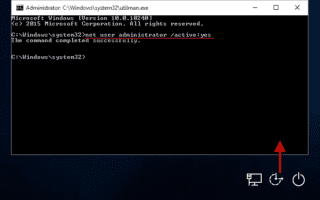
Questo account non ha una password di default e così dovete aggiungerla scrivendo il seguente comando: net user administrator *, che vi permette di scrivere la password che volete. Se a questo punto si vuole passare all’account di amministratore, basta andare sul menu di Avvio e fare clic sull’account esistente e scegliere Administrator dal menu a discesa per cambiare.
Un altro metodo, nel caso aveste Windows 10 Professional o versioni superiori, consiste nel premere Win+R per aprire la finestra Esegui. Digitate lusrmgr.msc e fate clic su OK. Si aprirà la sezione Utenti e gruppi locali. Nel lato sinistro della schermata cliccate sulla cartella Utenti.
Nella parte centrale cliccate due volte su Administrator per visualizzare la scheda Proprietà Administrator. Togliete la spunta alla voce Account disabilitato e cliccate su Applica e poi OK per attivare il Super Amministratore.


